
先前曾分享Eye-Fi Connect SD無線憶卡,透過Eye-Fi記憶卡,就可輕鬆將相機所拍攝的照片,直接傳送到電腦(MAC/PC)或手持裝置(iPhone/iPod Touch/iPad)中,真的方便不少,而就在分享沒多久的同時,官方又推出了另一張新卡Eye-Fi Mobile,起初梅干第一眼看到它時,以為是之前那張Explore紅卡,仔細一看才知道,原來這是一張新卡,且是專門給iPhone/iPod Touch/iPad/Andriod用的,巧的是它與之前的那張Explore一樣都是用紅色,但功用卻有180度的大不同,此次的Mobile的版本,有別於之前一定得在WiFi的環境下,才可將照片相互的傳送,現在則是直接將Eye-Fi Mobile記憶卡,變成無線基地台,再讓手持裝置用WiFi方式來連線,之後當按下快門,照片就會自動的傳到指定的裝置中囉!速度不但快且流暢,現在梅干就來為大家來介紹這張Eye-Fi Mobile的新卡囉!
Eye-Fi記憶卡的版本:
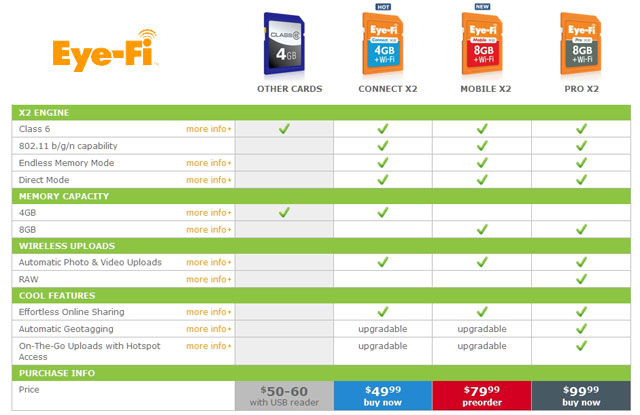
Eye-Fi支援平台:
支援平台:Windows XP / Vista/ 7、Mac OSX (Eye-Fi Center)
支援裝置:iPhone / iPod Touch / iPad / Andriod (Eyi-Fi App)
支援裝置:iPhone / iPod Touch / iPad / Andriod (Eyi-Fi App)
Eye-Fi Mobile×2包裝:
其包裝與先前差不多,唯一的差別就是卡的顏色與文字不同了。
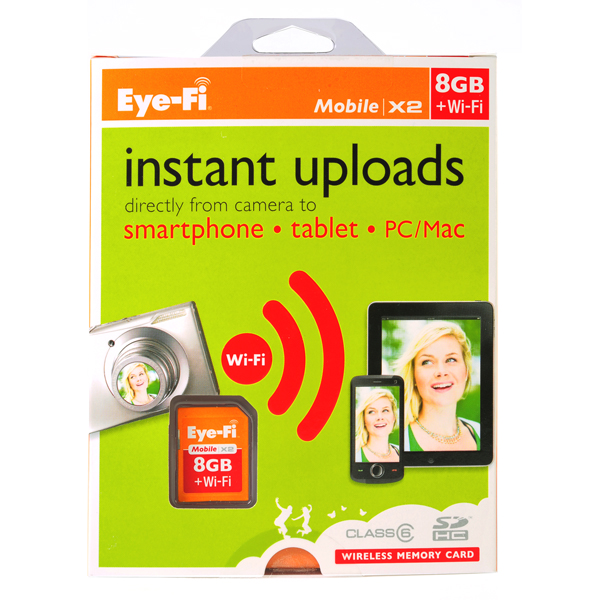
▲外包裝

▲內容物(說明書、記憶卡、讀卡機)

▲這就是此次的新卡,上面會寫著Mobile的字樣,可別認錯喔!
Eye-Fi設定(卡片設定):
由於安裝的過程與先前都一樣,這邊就不要多加著墨,若不清楚的朋友,可參考之前的文章:Eye-Fi SD無線記憶卡 使用教學 , 讓你隨拍隨傳。
Step1
首先將Eye-Fi SD記憶卡,插入讀卡機中並與電腦連接。

Step2
接著開啟Eye-Fi Center,並對著讀卡機與記憶卡圖示後方的齒輪點一下。
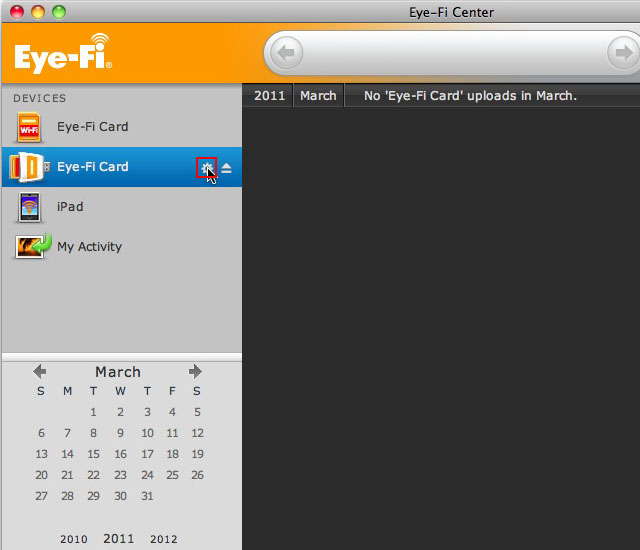
Step3
進入後點Networks / DiectMode頁籤,並將Manage下的核許框勾打,接著將下方的參數都設定在3分鐘,而上下的差別則在於,上方是當卡啟用時,則會開放三分鐘,讓裝置進行連線,下面則是當接收到最後一個檔案時,閒置三分鐘就自動取消連線,其這個裝置最主要就是用來解決先前秏電的問題,都設定完成後先按右下的【Save】,再按下方的【StartDirectModeNetwork】鈕。這時注意一下SSID與WPA2的部分。
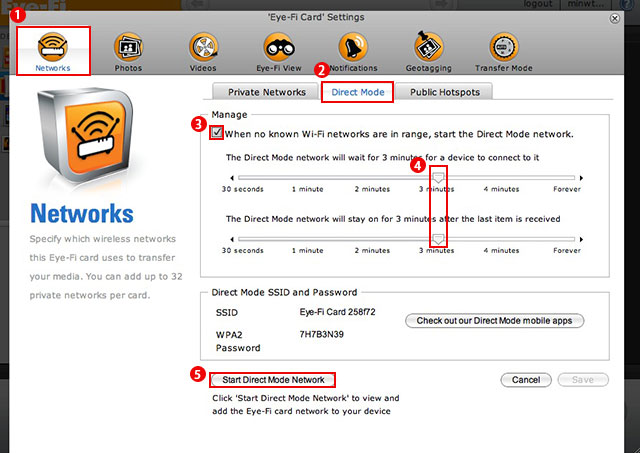
iPad -WiFi連線設定(與Eye-Fi連線):
Step1
這時候Eye-Fi卡一樣與電腦連接,開啟iPad進到設定,開啟WiFi連線,就會看到Eye-Fi…的連線名稱,這時對著連線名稱點一下。
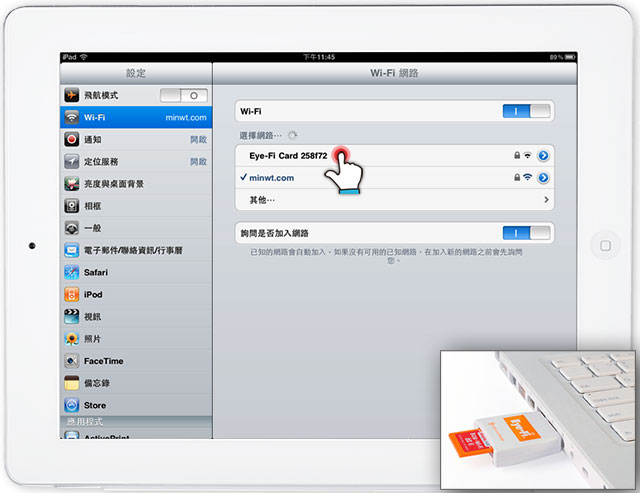
Step2
連線密碼就是剛WPA2後方的那串文字,這樣就可完成雙方的連線囉!
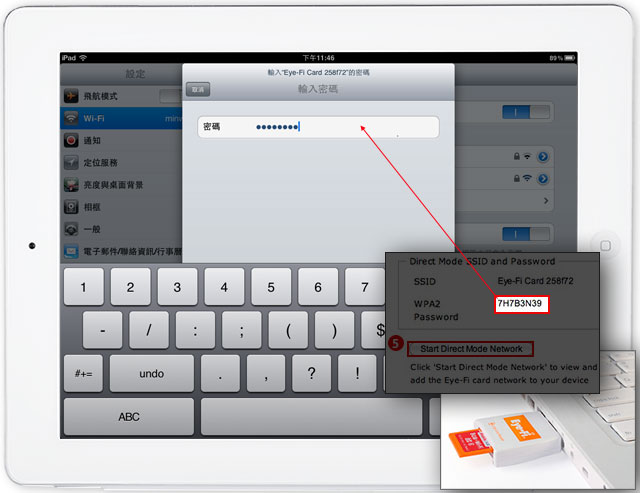
iPad –Eye-Fi應用程式安裝:
Step1
進入AppleStore後,搜尋Eye-Fi下載與安裝,完成後就會看到一個Eye-Fi的圖示。
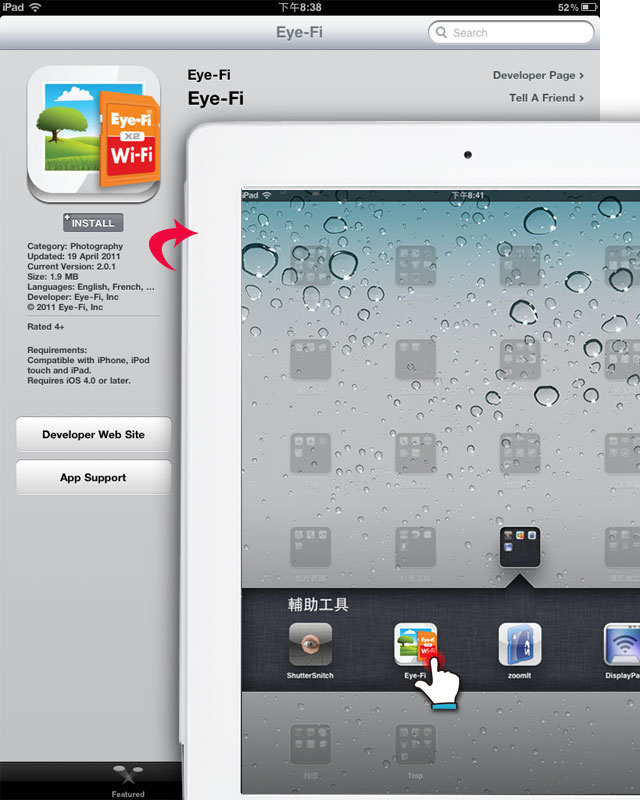
Step2
進入Eye-Fi應用程式後,輸入先前在Eye-Fi註冊的帳號與密碼,由於梅干有二張EyeFi的記憶卡,所以上面會出現二筆,但沒關係下方會有Ey-Fi的編號,再對著要啟用記憶卡按下右邊的開關。
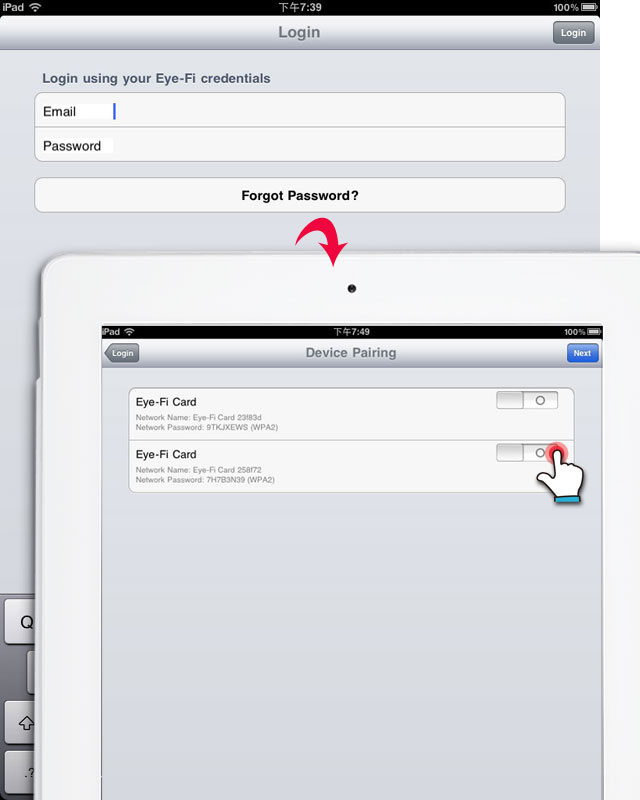
Step3
接著再把Photo、Video都開啟,完成後再按右上角的【Done】。
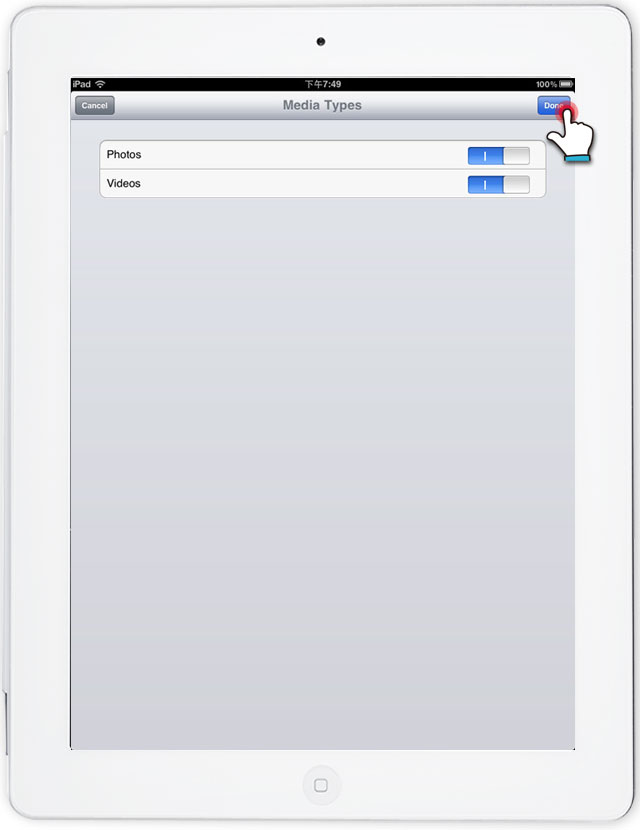
Step4
按下Switch鈕將傳送位置切到iPad上。
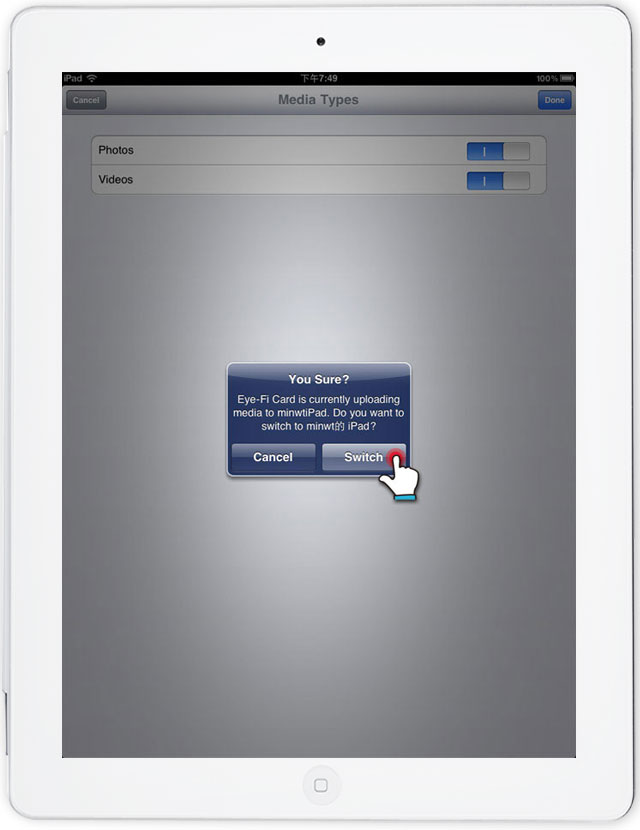
Step5
啟用後Eye-Fi卡後方的開關就會變藍色,接著再按Done。
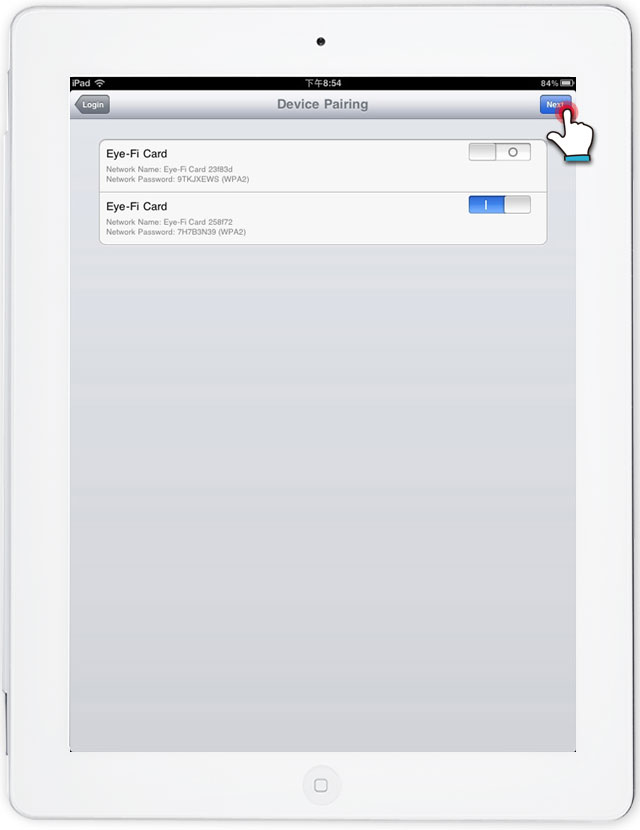
Step6
一樣再按Done。
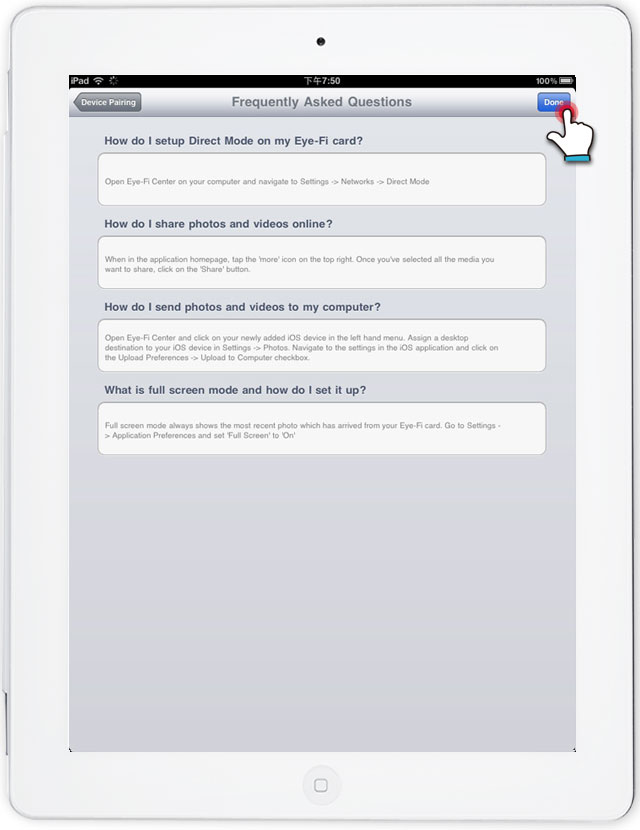
Step7
這樣就都完成囉!
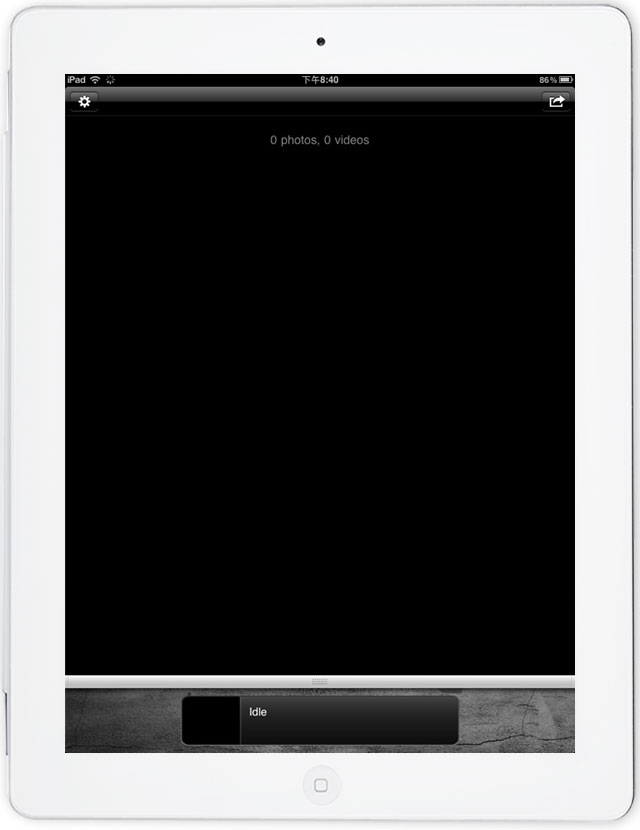
實戰戶外拍攝:
一切都設定後,就可把Eye-Fi與相機和iPad帶出門囉!實際來拍攝看看,看是否能在外無任何WiFi的連線環境下,也能正常的運作,將照片直接傳回到iPad中呢?梅干就帶著Eye-Fi到戶外的百貨公司,實際的來開拍囉!
Step1
將Eye-Fi記憶卡放入相機中。

Step2
首先,先隨便拍一張,這樣才可叫醒Eye-Fi工作囉!這時Eye-Fi就會變為無線基地台,等待iPad來連線。
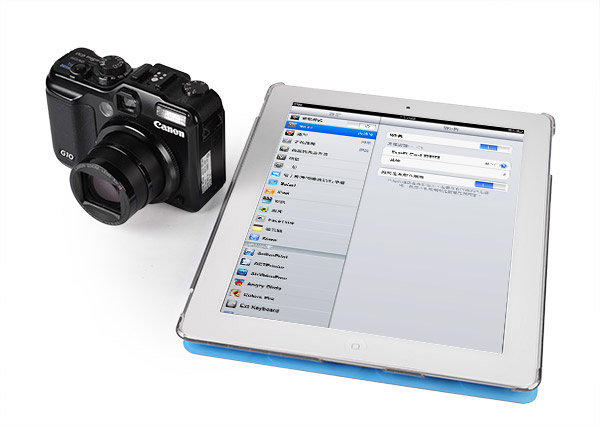
Step3
這時候iPad的WiFi清單中,就會看到Eye-Fi…的連線名稱,對著它點一下。
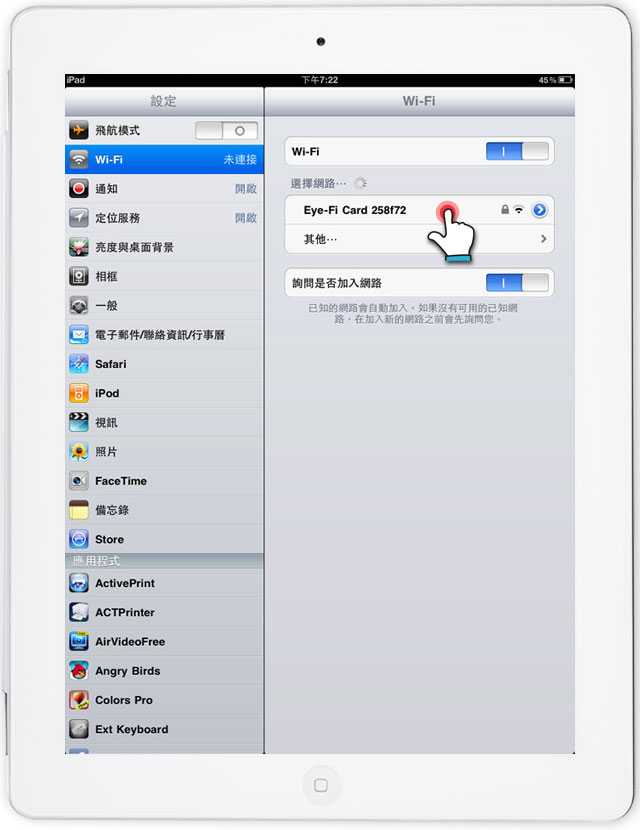
Step4
連線好後,回到iPad再點下Eye-Fi圖示。
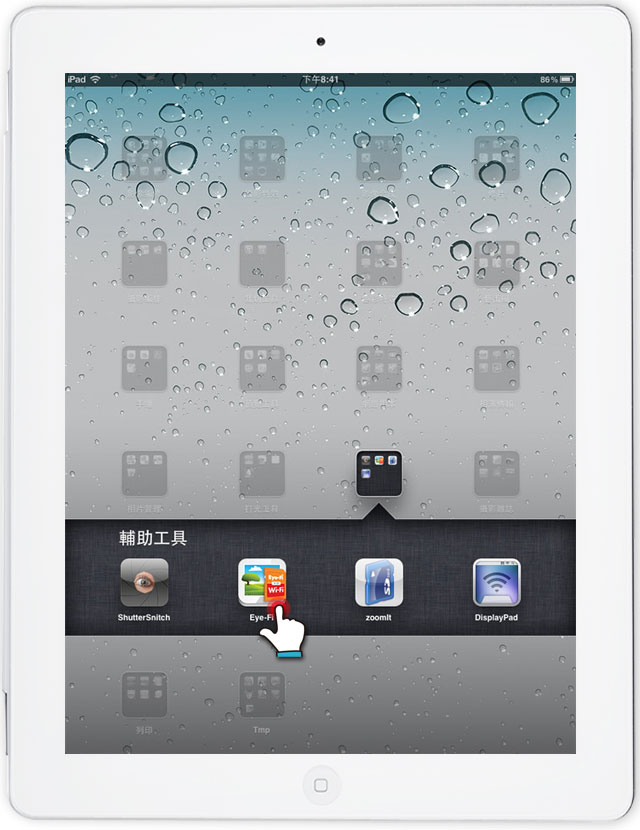
Step5
進入Eye-Fi應用程式後,下方就會出現傳送的狀況,由於是直接對傳,速度上比先前真是快上許多。

Step6
這樣就傳完囉!
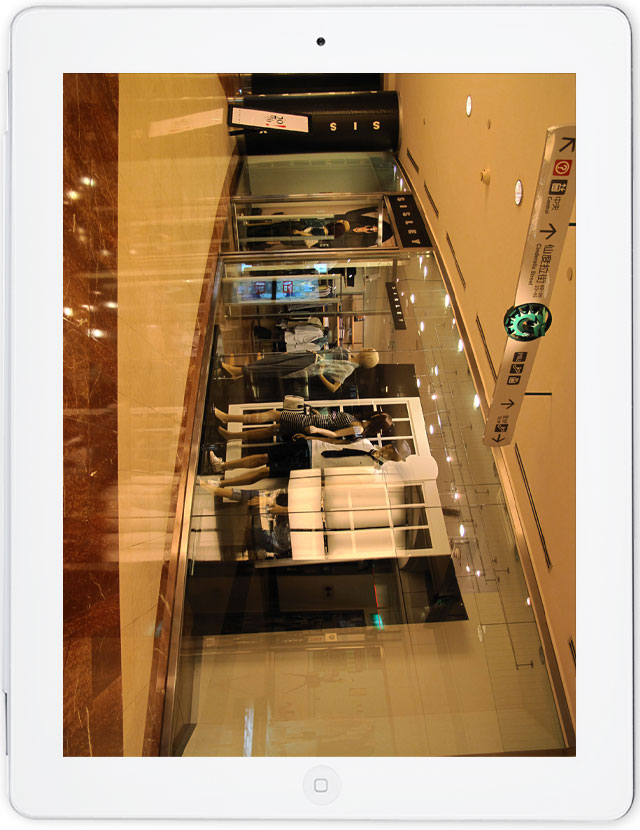
線上查詢Eye-Fi狀態:
由於Eye-Fi的應用程式,可應用的範圍相當廣,除了可傳送到電腦,還可傳送到手持裝置中,經梅干使用的結果,常發生一種狀況,當今天在太多平台時,則會忘記到底這張卡是對應的傳送位置在那,所以每當拍好等了半天照片就是不傳,所以這時可從官方的網站中,進行查詢看目前這卡張,,對應傳送的位置在那。
Step1
輸入http://center.eye.fi/m/h/mc/index.php,接著輸入所註冊的Email與密碼
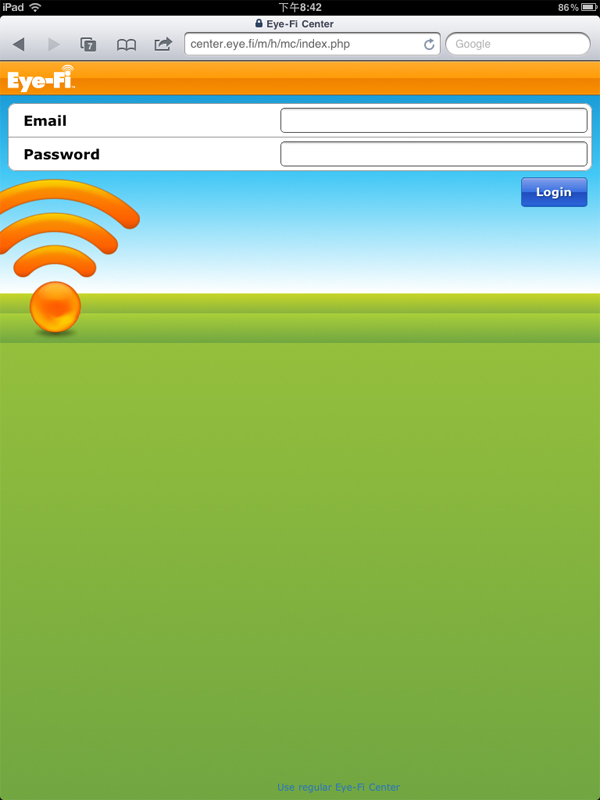
Step2
點下右上角的Eye-Fi Card按鈕。
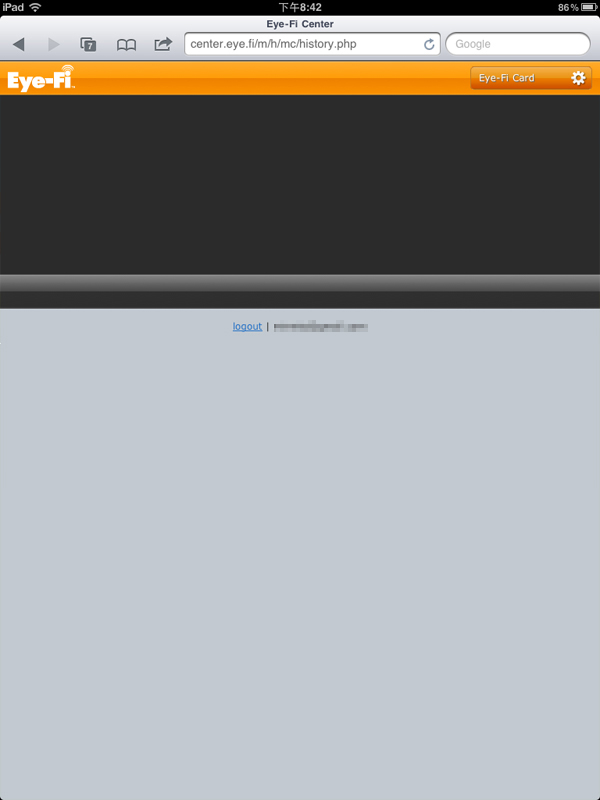
Step3
對著要查尋的記憶卡後方,點下齒輪圖示。
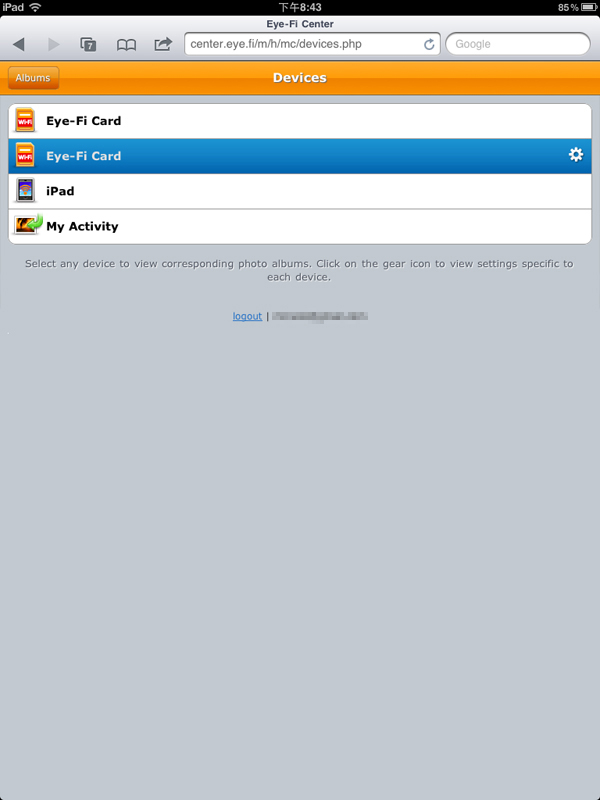
Step4
這時候就會看到目前所指定的平台在那,哈~可看到目前這張卡是指到iPad的裝置中。
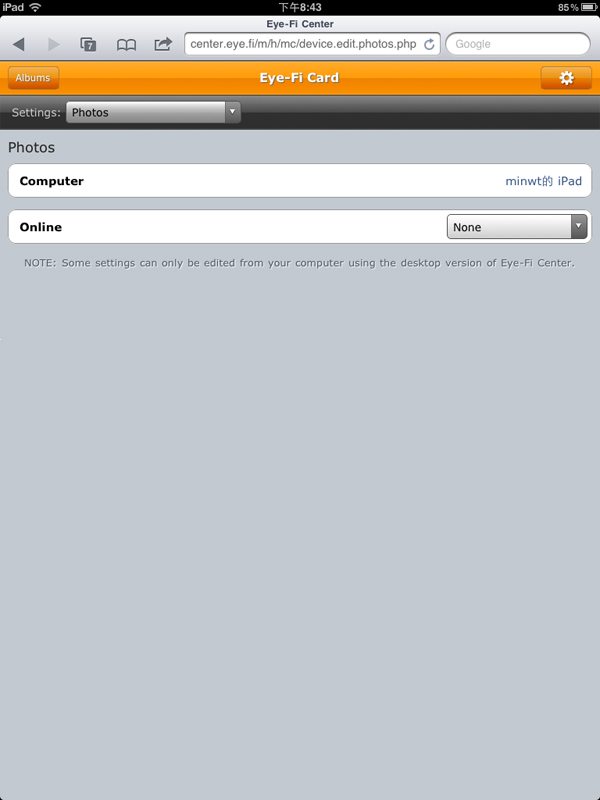
Eye-Fi Mobile這張卡打破了以往需透過WiFi連線,先將照片傳送到官方網站後,再由所指定的平台,把照片派送到指定的電腦中,所以在傳送上有些慢,現在有了這張卡後,就可直接就把照片傳到iPad等裝置中,不但速度快且也省電,出門在外拍照時,隨拍隨看真是方便不少。

![[開箱] IFOOTAGE RB-A400 圓形底座腳架|不佔空間、穩固不倒、耐重更安心](http://photo.minwt.com/img/Content/DC/rba400/00xs.jpg)